Waterfox Browser is een open-source webbrowser gebaseerd op Mozilla Firefox, ontworpen om een krachtige browse-ervaring te bieden met respect voor de privacy van de gebruiker. Waterfox onderscheidt zich van reguliere browsers door functies voor telemetrie en gegevensverzameling te verwijderen, waardoor meer controle over browsergegevens wordt geboden. Het ondersteunt oudere extensies en plug-ins die niet langer compatibel zijn met de nieuwste Firefox-versies, waardoor het een uitstekende keuze is voor gebruikers die afhankelijk zijn van oudere add-ons. Belangrijke kenmerken van Waterfox zijn onder meer aanpasbare privacy-instellingen, ondersteuning voor klassieke en moderne extensies en toewijding aan open-sourceprincipes.
Om Waterfox Browser op Ubuntu 24.04, 22.04 of 20.04 te installeren, hebt u twee primaire methoden: de Waterfox PPA gebruiken voor eenvoudige updates en installatie of kiezen voor Flatpak met Flathub. Deze gids leidt u door beide methoden om ervoor te zorgen dat u de nieuwste versie van Waterfox op uw systeem hebt geïnstalleerd.
Methode 1: Installeer Waterfox Browser via APT PPA
Update Ubuntu-systeempakketten vóór de installatie van Waterfox
In deze sectie worden uw Ubuntu-systeempakketten bijgewerkt om ervoor te zorgen dat ze actueel zijn. Dit is een essentiële stap om eventuele conflicten tijdens de installatie van Waterfox te voorkomen:
sudo apt updateUpgrade vervolgens eventuele verouderde pakketten met behulp van de onderstaande opdracht:
sudo apt upgradeInstalleer de initiële pakketten die vereist zijn door Waterfox
Om Waterfox succesvol te installeren, moet u enkele afhankelijkheden installeren. Hoewel de meeste van deze pakketten waarschijnlijk al op uw systeem staan, zorgt het uitvoeren van de volgende opdracht ervoor dat ze worden geïnstalleerd:
sudo apt install software-properties-common apt-transport-https curl -yAls u later problemen ondervindt, keert u terug naar deze stap en voert u de opdracht opnieuw uit.
Importeer Waterfox APT-repository
Nu moet u de GPG-sleutel importeren om de authenticiteit van de Waterfox-pakketten te verifiëren. Voer de volgende opdracht uit in uw terminal om de juiste GPG-sleutel in uw sleutelhanger te importeren.
Opmerking: Zorg ervoor dat u de juiste repository voor uw huidige Ubuntu-release importeert.
Importeer Waterfox GPG-sleutel en APT Repository voor Ubuntu 24.04 Noble Numbat LTS:
curl -fsSL https://download.opensuse.org/repositories/home:hawkeye116477:waterfox/xUbuntu_24.04/Release.key | sudo gpg --dearmor | sudo tee /etc/apt/trusted.gpg.d/home_hawkeye116477_waterfox.gpg > /dev/nullecho 'deb http://download.opensuse.org/repositories/home:/hawkeye116477:/waterfox/xUbuntu_24.04/ /' | sudo tee /etc/apt/sources.list.d/home:hawkeye116477:waterfox.listImporteer Waterfox GPG-sleutel en APT Repository voor Ubuntu 22.04 Jammy Jellyfish LTS:
curl -fsSL https://download.opensuse.org/repositories/home:hawkeye116477:waterfox/xUbuntu_22.04/Release.key | sudo gpg --dearmor | sudo tee /etc/apt/trusted.gpg.d/home_hawkeye116477_waterfox.gpg > /dev/nullecho 'deb http://download.opensuse.org/repositories/home:/hawkeye116477:/waterfox/xUbuntu_22.04/ /' | sudo tee /etc/apt/sources.list.d/home:hawkeye116477:waterfox.listImporteer Waterfox GPG-sleutel en APT Repository voor Ubuntu 20.04 Focal Fossa LTS:
curl -fsSL https://download.opensuse.org/repositories/home:/hawkeye116477:/waterfox/xUbuntu_20.04/Release.key | sudo gpg --dearmor | sudo tee /etc/apt/trusted.gpg.d/home_hawkeye116477_waterfox.gpg > /dev/nullecho 'deb http://download.opensuse.org/repositories/home:/hawkeye116477:/waterfox/xUbuntu_20.04/ /' | sudo tee /etc/apt/sources.list.d/home:hawkeye116477:waterfox.listVoer ten slotte een APT-update uit om de nieuw geïmporteerde repository weer te geven:
sudo apt updateInstalleer Waterfox Browser Huidig of Klassiek
U kunt nu doorgaan met de installatie van de Waterfox Browser. Met de volgende opdracht installeert u de meest recente versie van de Waterfox Browser, bekend als Waterfox Current:
sudo apt install waterfox-g-kpe -yAls alternatief biedt Waterfox een klassieke versie die naast de moderne versie kan worden geïnstalleerd. Om Waterfox Classic te installeren, gebruikt u de onderstaande opdracht:
sudo apt install waterfox-classic-kpe -yMethode 2: Installeer Waterfox via Flatpak en Flathub
In deze sectie wordt een alternatieve methode onderzocht voor het installeren van Waterfox met behulp van de Flatpak-pakketbeheerder. Flatpak is een universeel pakketbeheersysteem waarmee u applicaties op verschillende Linux-distributies kunt installeren. Het is vergelijkbaar met Snap en biedt verschillende voordelen, zoals sandboxing voor meer veiligheid en vereenvoudigd afhankelijkheidsbeheer.
Als op uw systeem geen Flatpak is geïnstalleerd, raadpleeg dan onze handleiding Hoe Flatpak op Ubuntu te installeren voor stapsgewijze instructies voor het installeren van de meest recente ondersteunde versie van Flatpak.
Let op: Flatpak en Flathub ondersteunen alleen de nieuwste versie, niet de klassieke Watefox-versie.
Schakel Flathub in voor de Waterfox-browser
Voordat u Waterfox via Flatpak installeert, moet u de Flathub-repository inschakelen, een primaire bron voor Flatpak-applicaties. Om Flathub in te schakelen, voert u de volgende opdracht uit in uw terminal:
sudo flatpak remote-add --if-not-exists flathub https://flathub.org/repo/flathub.flatpakrepoMet deze opdracht wordt de Flathub-repository toegevoegd aan uw Flatpak-configuratie, zodat u toegang heeft tot verschillende applicaties, waaronder Waterfox.
Installeer Waterfox via Flatpak Command
Als Flathub is ingeschakeld, kunt u Waterfox installeren met behulp van de flatpak install-opdracht. Voer de volgende opdracht uit in uw terminal:
flatpak install flathub net.waterfox.waterfoxMet deze opdracht installeert u de Waterfox Browser vanuit de Flathub-repository, zodat u over de nieuwste versie van de applicatie beschikt.
Start de Waterfox-browser
Er zijn twee manieren om de browser te starten: via de opdrachtregelinterface (CLI) of via de grafische gebruikersinterface (GUI).
CLI-methoden om de Waterfox-browser te starten
Afhankelijk van uw installatiemethode zijn er verschillende opdrachten om Waterfox vanaf de terminal te starten.
waterfox
or
waterfox-classflatpak run org.waterfoxproject.waterfoxGUI-methode om de Waterfox-browser te starten
Als u Waterfox liever start via de grafische gebruikersinterface, volgt u deze stappen:
- Open de Activiteiten menu in de linkerbovenhoek van uw scherm.
- Klik op Toon toepassingen in de linkerbenedenhoek van het menu Activiteiten.
- Zoek het Waterfox-pictogram in de lijst met geïnstalleerde applicaties. U kunt ook de zoekfunctie in het menu Toon applicaties gebruiken als u veel applicaties geïnstalleerd heeft.
- Klik op het Waterfox-pictogram om de browser te starten.
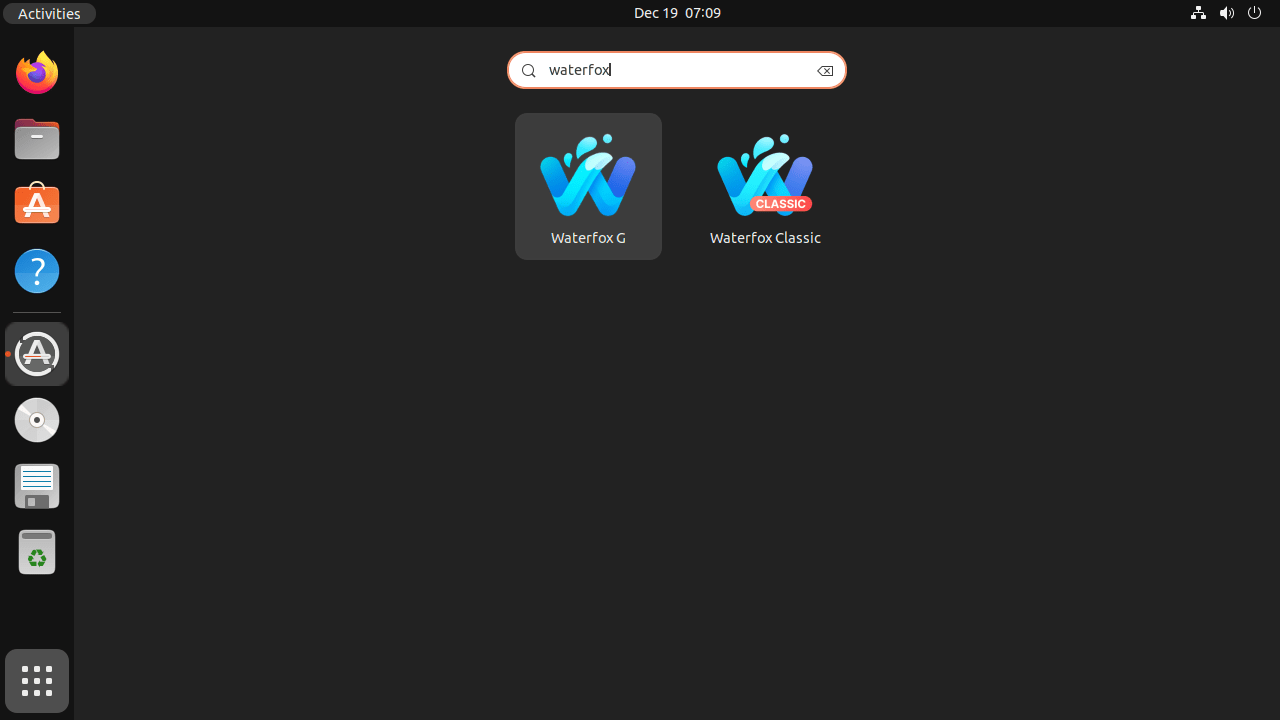
Aan de slag met de Waterfox-browser
In dit gedeelte vindt u enkele nuttige tips om u op weg te helpen met de Waterfox-browser op Ubuntu Linux. De tips zijn gecategoriseerd voor zowel de huidige als de klassieke versie.
Algemene tips voor de Waterfox-browser
Deze algemene tips zijn van toepassing op zowel de huidige als de klassieke versie van Waterfox:
- Hardwareversnelling inschakelen: Schakel hardwareversnelling in Waterfox in om de algehele prestaties en browse-ervaring te verbeteren. Ga hiervoor naar Menu > Voorkeuren > Algemeen > Prestaties en vink het vakje aan naast 'Gebruik hardwareversnelling indien beschikbaar'.
- Beheer extensies en add-ons: Pas uw browse-ervaring aan door extensies en add-ons te installeren. Je kunt ze vinden in de sectie Menu > Add-ons.
- Bladwijzerbeheer: Houd uw favoriete websites georganiseerd met behulp van de bladwijzermanager. Druk op Ctrl + Shift + O om de bladwijzerbeheerder te openen, of open deze via Menu > Bibliotheek > Bladwijzers.
- Prive browsen: Om te surfen zonder sporen achter te laten, gebruikt u de privé-browsingfunctie van Waterfox. Druk op Ctrl + Shift + P of ga naar Menu > Nieuw privévenster om een privé-browservenster te openen.
Maatwerktips voor Waterfox Current
Hier zijn enkele aanpassingstips specifiek voor Waterfox Current:
- Pas de werkbalk aan: Pas de werkbalk aan uw behoeften aan door items toe te voegen, te verwijderen of te herschikken. Klik met de rechtermuisknop op de werkbalk, selecteer “Aanpassen” of ga naar Menu > Aanpassen om toegang te krijgen tot de aanpassingsopties.
- Stel uw standaardzoekmachine in: Configureer uw favoriete zoekmachine door naar Menu > Voorkeuren > Zoeken te gaan. U kunt uw standaardzoekmachine kiezen en van daaruit andere zoekinstellingen beheren.
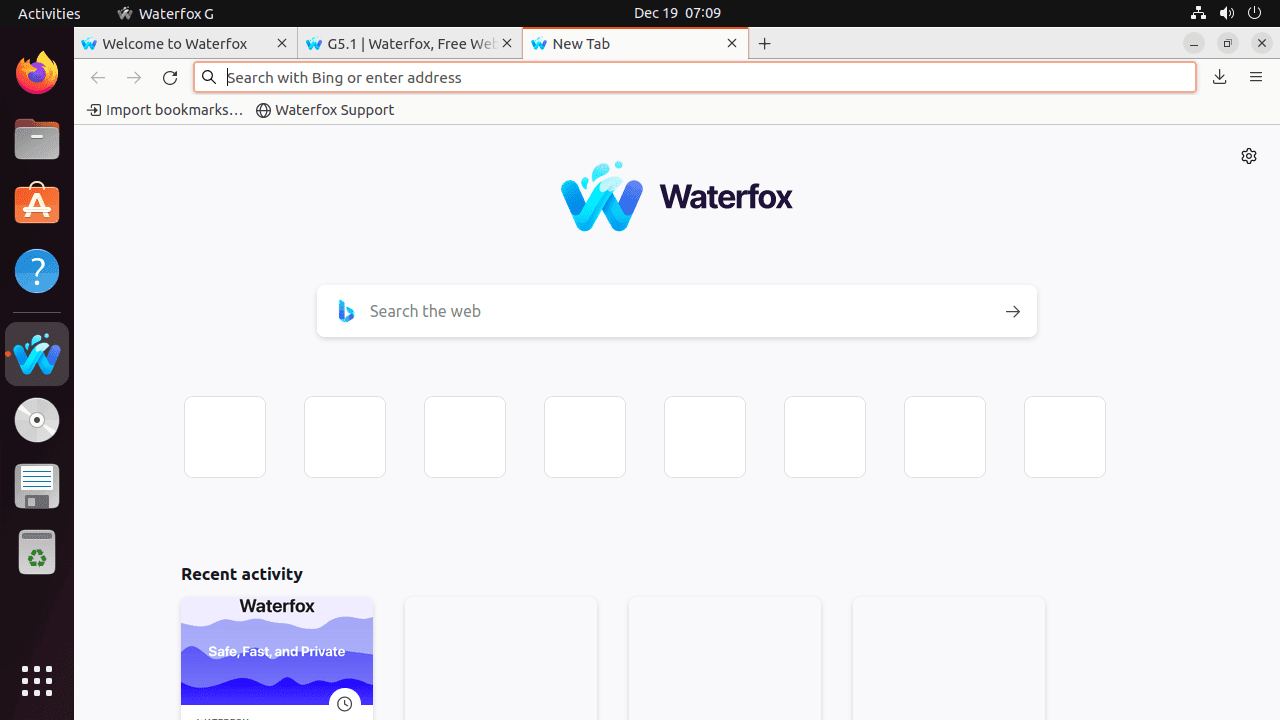
Personalisatietips voor Waterfox Classic
De volgende tips zijn afgestemd op gebruikers van Waterfox Classic:
- Pas de gebruikersinterface aan: Waterfox Classic biedt een aanpasbare gebruikersinterface. Om het uiterlijk te wijzigen, gaat u naar Menu > Weergave > Werkbalken en selecteert u de gewenste opties.
- Beheer oudere extensies: Waterfox Classic ondersteunt oudere extensies die niet langer compatibel zijn met de huidige versie. Om deze extensies te beheren, gaat u naar Menu > Add-ons en klikt u op het tabblad “Oude extensies”.
- Klassieke themaherstel-add-on: Om het uiterlijk van Waterfox Classic verder aan te passen, installeert u de add-on Classic Theme Restorer, die verschillende opties voor het aanpassen van thema's en werkbalken biedt. U kunt deze add-on vinden door ernaar te zoeken in de sectie Menu > Add-ons.
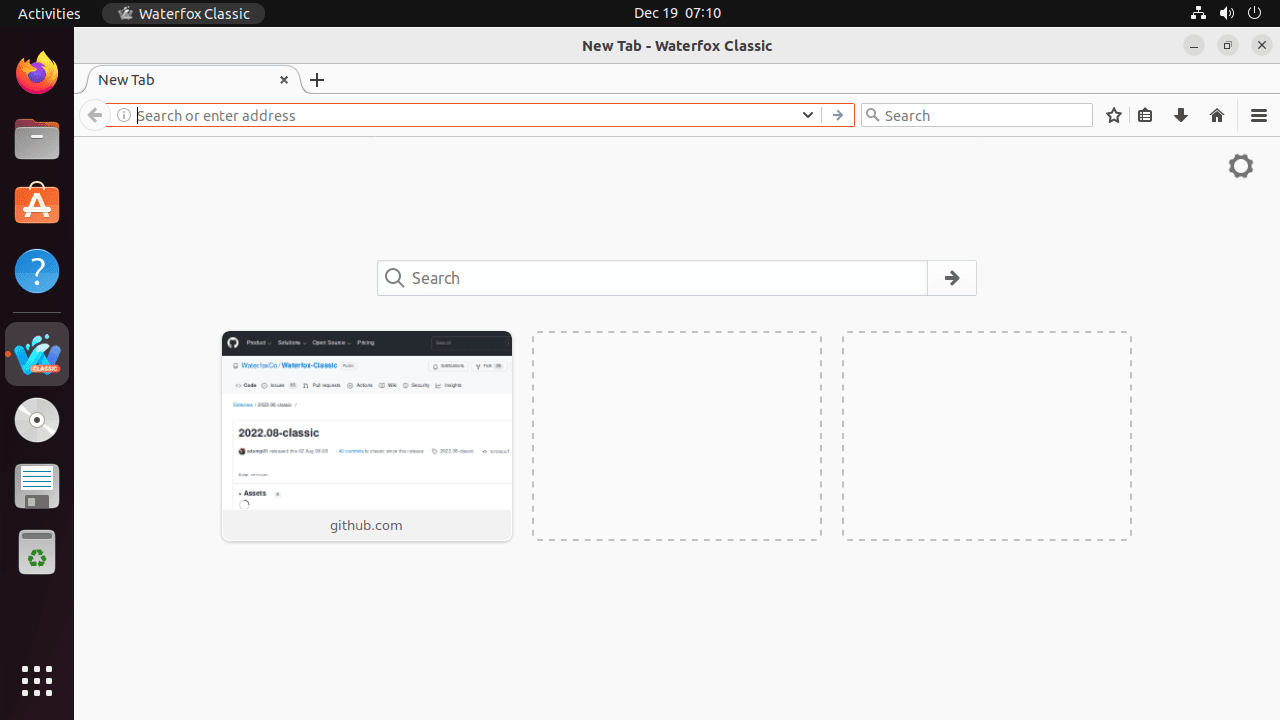
Extra Waterfox-beheeropdrachten
In dit gedeelte worden essentiële opdrachten besproken voor het beheren van uw Waterfox-browser op Ubuntu Linux. We zullen het updaten en verwijderen van Waterfox bespreken met behulp van zowel de APT- als Flatpak-pakketbeheerders.
Update de Waterfox-browser
Om uw Waterfox-browser up-to-date te houden, moet u de opdrachten bijwerken, afhankelijk van de pakketbeheerder die u tijdens de installatie hebt gebruikt.
APT Update-opdrachtmethode voor Waterfox
Voor Waterfox geïnstalleerd via APT voert u de volgende opdracht uit in uw terminal:
sudo apt update && sudo apt upgradeMet deze opdracht wordt de pakketlijst van uw systeem bijgewerkt en worden alle geïnstalleerde pakketten geüpgraded, inclusief Waterfox.
Flatpak Update-opdrachtmethode voor Waterfox
Gebruik de volgende opdracht voor Waterfox geïnstalleerd via Flatpak:
flatpak updateMet deze opdracht worden alle geïnstalleerde Flatpak-applicaties bijgewerkt, inclusief Waterfox.
Verwijder Waterfox Browser
Als u Waterfox niet langer op uw systeem geïnstalleerd wilt hebben, volgt u de juiste stappen voor uw installatiemethode.
APT Verwijder opdrachtmethode voor Waterfox
Om de Waterfox Current (G) browser te verwijderen, voert u de volgende opdracht uit:
sudo apt remove waterfox-g-kpeVoer deze opdracht uit om de Waterfox Current Classic-browser te verwijderen:
sudo apt remove waterfox-classic-kpeHet wordt ook aanbevolen om de repository en de GPG-sleutel die aan Waterfox zijn gekoppeld, te verwijderen. Voer deze opdrachten uit:
sudo rm /etc/apt/sources.list.d/home:hawkeye116477:waterfox.list
sudo rm /etc/apt/trusted.gpg.d/home_hawkeye116477_waterfox.gpgFlatpak Verwijder de opdrachtmethode voor Waterfox
Om Waterfox geïnstalleerd via Flatpak te verwijderen, voert u de volgende opdracht uit:
flatpak uninstall com.waterfoxproject.waterfoxMet deze opdracht wordt de Waterfox-browser van uw systeem verwijderd.
Afsluitende gedachten
Als Waterfox Browser met succes op uw Ubuntu-systeem is geïnstalleerd, kunt u genieten van een snelle, op privacy gerichte browse-ervaring die zowel oudere als moderne extensies ondersteunt. Of u nu kiest voor de PPA voor eenvoudige installatie en updates of Flatpak met Flathub voor een flexibele installatie, elke methode biedt toegang tot de robuuste functies van Waterfox. Update de browser regelmatig om te profiteren van de nieuwste verbeteringen en beveiligingsverbeteringen. Geniet van de aanpasbare en veilige browseromgeving die Waterfox biedt.

